ps怎么栅格化文字图层
1、首先我们需要打开PS进入到主界面

2、之后我们点击“文件”→“新建”,也可以按快捷键Ctrl+N如图所示。

3、之后我们设置好宽、高、分辨率等数值,点击右上角的“好”,如图所示。

4、之后我们点击工具栏中的“文字”工具,如图所示。

5、之后我们设置好文字的字体、字号、样式等属性,如图所示。
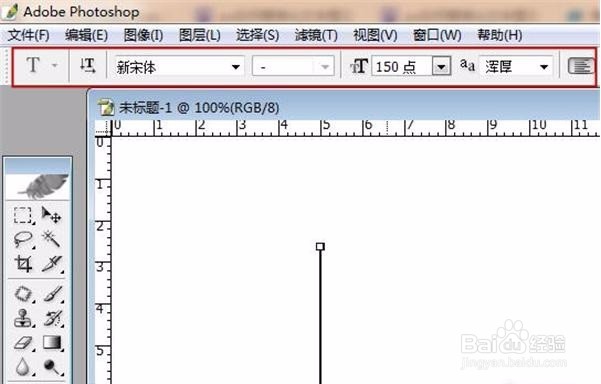
6、之后我们需要输入文字在画布上,如图所示。

7、我们只有刚输入的文字才能栅格化处理,我们将文字选中,如图所示。

8、之后我们点击PS上方功能区域的“图层”,如图所示。

9、之后我们在弹出来的选项中点击“栅格化”,如图所示。

10、之后我们选下面的“文字”、“图层”、“所有图层”,即可对其进行栅格化,如图所示。

11、最后我们在图层的窗口,即可看到ps栅格化文字图层,如图所示。

声明:本网站引用、摘录或转载内容仅供网站访问者交流或参考,不代表本站立场,如存在版权或非法内容,请联系站长删除,联系邮箱:site.kefu@qq.com。
阅读量:30
阅读量:157
阅读量:113
阅读量:85
阅读量:167